언어 설정을 조정하면 쉽게 맞춤설정할 수 있습니다. 구글 크롬. 그만큼 인기 있는 웹 브라우저 다양한 언어를 지원하므로 원하는 언어로 브라우저를 쉽게 표시할 수 있습니다. 이전에 설정을 변경한 적이 없다면 다음에서 이러한 설정을 어디에서 찾을 수 있는지 궁금할 것입니다. 구글 크롬 메뉴.
내용물
- 새 언어 추가
- 새 언어 표시
- 웹 콘텐츠에 대한 참고 사항
Chrome에서 언어 설정 및 환경설정을 변경하는 방법에 대해 알아야 할 사항은 다음과 같습니다.
추천 동영상
새 언어 추가
Chrome에서 사용되는 언어를 변경하려면 몇 단계만 거치면 됩니다. 하지만 Chrome 인터페이스에만 적용된다는 점을 명심하세요. 예를 들어 기본 언어를 프랑스어로 변경하면 메뉴, 설정 등 Chrome 인터페이스 내의 모든 텍스트가 프랑스어로 표시됩니다. 변화는 ~ 아니다 웹 콘텐츠에 적용됩니다.
다음 지침은 Windows 10 및 Chrome OS용 Chrome 90을 기반으로 합니다. 사용자 인터페이스의 모양이 약간 다르지만 일반적으로 Chromium 기반 버전의 Microsoft Edge에서는 이 방법을 계속 사용할 수 있습니다. 이 방법은 작동하지 않습니다 MacOS용 크롬.
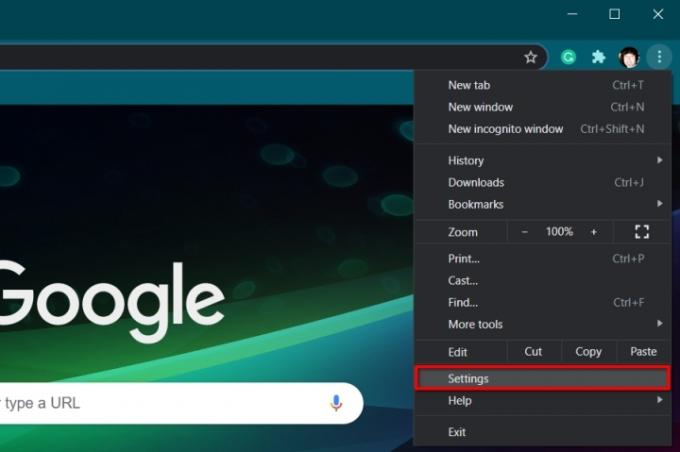
단계 1: Chrome이 열린 상태에서 점 3개를 클릭하세요. Chrome 맞춤설정 및 제어 버튼은 오른쪽 상단에 있습니다.
2 단계: 딸깍 하는 소리 설정 드롭다운 메뉴에 나열됩니다.
메모: 주소 표시줄에 'chrome://settings/'를 입력하여 설정 패널에 액세스할 수도 있습니다.
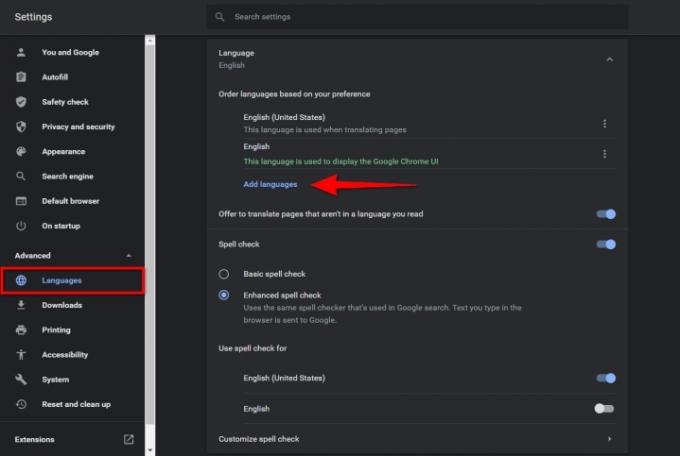
3단계: 선택하다 고급의 왼쪽에 나열되어 있습니다.
4단계: 딸깍 하는 소리 언어 왼쪽에 새로 확장된 메뉴에 나열됩니다.
5단계: 오른쪽에서 옆에 있는 아래쪽 화살표 아이콘을 클릭합니다. 언어 목록을 확장합니다.
6단계: 파란색을 클릭하세요 언어 추가 링크.
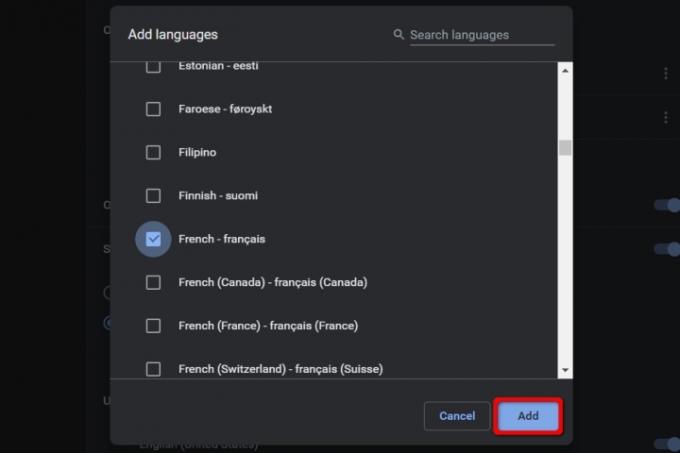
7단계: 팝업 창이 나타납니다. 추가하려는 언어 옆에 있는 상자를 클릭한 다음 파란색 상자를 클릭하세요. 추가하다 단추.
8단계: 이제 새 언어가 언어 목록. 점 세 개를 클릭하세요. 더 많은 행동 필요에 따라 재정렬하거나 제거하려면 각 언어 오른쪽에 있는 아이콘을 클릭하세요.
메모: 새 언어를 목록의 맨 위로 이동해도 기본 언어가 되지는 않습니다.
9단계: 완료되면 닫으세요. 설정 탭. 모든 변경 사항은 자동으로 저장되고 업데이트됩니다.
새 언어 표시
새 언어를 추가한 후 이제 기본 언어로 설정할 차례입니다.
1 단계: 첫 번째 섹션의 지시에 따라 다음을 탐색하세요. 설정 > 고급 > 언어 아래쪽 화살표 아이콘을 클릭하여 언어 메뉴.
2 단계: 점 세 개를 클릭하세요. 더 많은 행동 버튼을 클릭하세요.
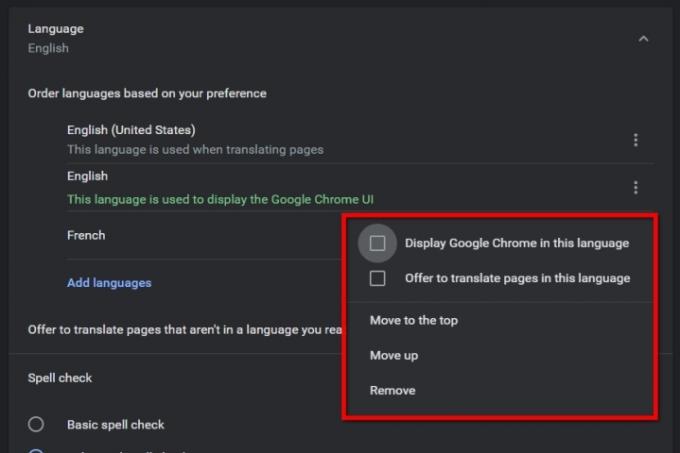
3단계: 팝업 메뉴에서 옆에 있는 상자를 클릭합니다. 이 언어로 Chrome 표시 새 언어를 기본값으로 설정합니다.
4단계: 다음을 클릭하세요. 다시 시작 이제 새 기본 언어 옆에 버튼이 표시됩니다.
웹 콘텐츠에 대한 참고 사항
Chrome의 인터페이스 언어를 영어에서 프랑스어로 전환하면 모든 인터넷 콘텐츠는 원래 언어로 유지됩니다. 예를 들어 디지털 트렌드는 여전히 사용하는 언어로 분류되므로 영어로 표시됩니다. 스페인어로 된 웹사이트로 이동하면 Google 번역에서 언어로 영어를 제안합니다.
프랑스 전체를 다룬 모험이 마음에 든다면 언어 설정에서 영어를 제거하여 이를 얻을 수 있습니다. 이를 제거하면 영어가 일반적으로 읽는 언어가 아니라는 것을 Chrome에 알려주는 것입니다.
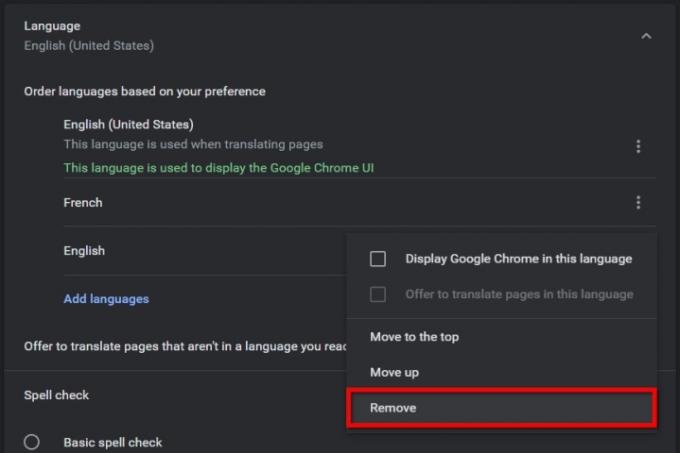
1 단계: 탐색 설정 > 고급 > 언어 앞에서 설명한 대로 옆에 있는 아래쪽 화살표 아이콘을 클릭합니다. 언어.
2 단계: 점 세 개를 클릭하세요. 추가 활동 옆에 아이콘 영어 그리고 선택 제거하다 팝업 메뉴에서
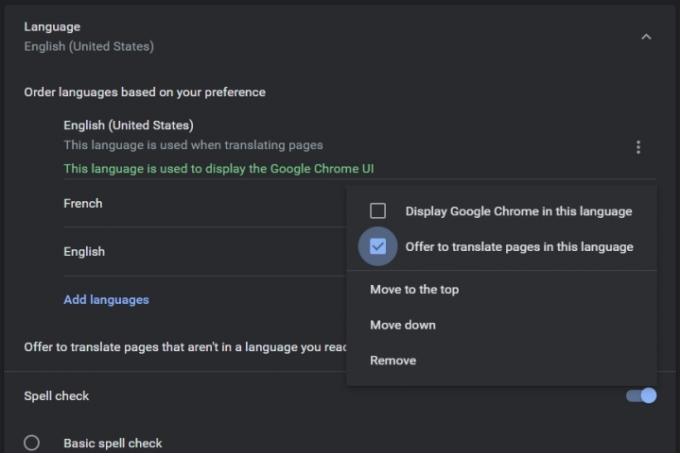
또한 외국 웹사이트를 방문할 때 추가된 다른 언어를 조언하도록 Chrome을 설정할 수도 있습니다. 그러나 이는 현재 목록에 없는 언어에만 적용된다는 점을 명심하세요. 기본 언어(Chrome 사용자 인터페이스 언어)에는 이미 이 기능이 있습니다. 다른 추가 언어의 경우:
1 단계: 이동 설정 > 고급 > 언어 앞에서 설명한 대로 옆에 있는 아래쪽 화살표를 선택합니다. 언어.
2 단계: 점 세 개를 선택하세요. 더 많은 행동 기본 Chrome 사용자 인터페이스가 아닌 추가된 다른 언어 중 하나 옆에 있는 기호입니다.
3단계: 옆의 확인란을 선택하세요. 이 언어로 된 페이지 번역을 제안합니다.
구체적이고 다소 짜증나는 번역 조정을 피하려면 Google의 다른 번역 보조 도구를 사용할 수 있습니다. Google에는 단어와 문서를 효율적으로 번역하는 전용 번역 웹사이트가 있어 귀중한 시간과 노력을 절약할 수 있습니다. 신규 사용자는 다음에 대한 편리한 가이드를 확인하는 것이 좋습니다. Google 번역을 사용하는 방법. 또한 정기적으로 도구를 사용할 예정이라면 쉽게 액세스할 수 있도록 Google 번역 확장 프로그램을 다운로드하는 것이 좋습니다.
편집자의 추천
- Tor 초보자 가이드: 지하 인터넷 탐색 방법
- 이 새로운 Google Chrome 기능은 검색 기록을 향상시킬 수 있습니다
- Google 지도 사용 방법
- Google Meet과 줌
- OBS를 사용하여 YouTube에서 실시간 스트리밍하는 방법
당신의 라이프스타일을 업그레이드하세요Digital Trends는 독자들이 모든 최신 뉴스, 재미있는 제품 리뷰, 통찰력 있는 사설 및 독특한 미리보기를 통해 빠르게 변화하는 기술 세계를 계속 확인할 수 있도록 도와줍니다.




